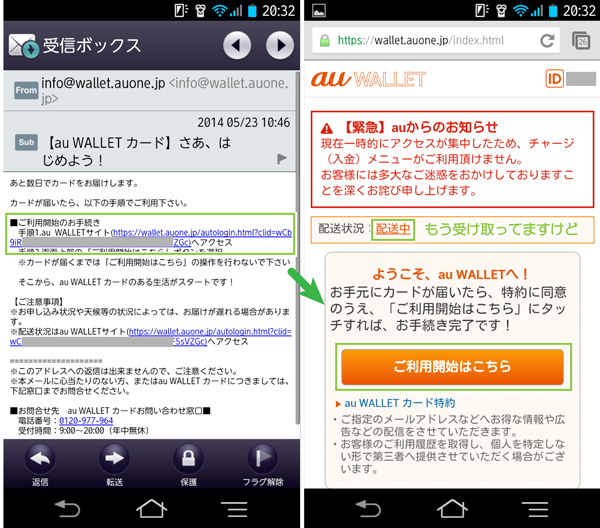au WALLETカード初期設定
au WALLET™カードが届き、実際に利用する際には初期設定を行う必要があります。
初期設定を済ませていない状態ではauショップなどにカードを提示しても、
「カード利用停止中」というステータスが表示されチャージなどを行うことができません。
ここでは、カードを受け取って最初に行う初期設定手順についてご紹介します。
概要(見出し)
au WALLETカードの初期設定
au WALLETカードが発送されると手元に届く前に、
以下のようなau WALLETカードの初期設定のメールが届きます。
「【au WALLET カード】 さあ、はじめよう!」
受信したメールに記載されたURLリンクをタップすることで初期設定が行えます。
表示されたリンクをクリックすると[ご利用開始はこちら]ボタンが表示されます。
[ご利用開始はこちら]をタップして利用を開始します。
[ご利用開始はこちら]をタップすると「利用開始お手続き完了」と表示され手続き終了です。
au WALLETアプリのTOPにも[チャージ(入金)]ボタンが表示されるようになります。
さいごに
私はカードを受け取って、初期設定の手順を記事にしようと、
あえて初期設定をしないでカードを持っていました。
そんな時に偶然auショップの前を通りかかった為、さっそくチャージをしたくなり、
初期設定していないカードを提示してチャージをお願いしてしまいました。
何度やってもチャージができなくてauショップの方も困惑してご迷惑をおかけしてしまいました。
というのも、au WALLETカードの実物を見たのが店員さんも初めてだったらしく、
エラー内容がよくわからないという状況でしたので、焦ったことと思います。
その節は大変失礼しました。
au™、au by KDDI、auロゴはKDDI株式会社の登録商標です。
登録番号は以下の通りです。
第4449667号、第4464105号、第4472337号、第4472338号、
第4494464号、第4531747号、第4814423号、第4836315号、
第5491501号
au WALLET™、au WALLETロゴはKDDI株式会社の登録商標です。
登録番号は以下の通りです。
商願2014-4475
公開日:
最終更新日:2014/07/01